Tại thời điểm mà ngay cả 500GB dung lượng lưu trữ dường như không đủ (đặc biệt là với sự ra đời của định dạng ProRes lưu trữ mới), 5GB dung lượng lưu trữ đám mây miễn phí ít ỏi không có gì là không đáng kể đối với hầu hết mọi người. Đặc biệt là khi bạn muốn nâng cấp iPhone của mình và muốn chuyển tất cả dữ liệu cá nhân quan trọng của mình sang iDevice mới, việc thiếu đủ bộ nhớ đám mây sẽ làm giảm hứng thú. Luôn ghi nhớ thực tế khắc nghiệt này, Apple hiện đưa ra một đề xuất khả thi cho phép bạn nhận được bộ nhớ iCloud miễn phí không giới hạn (nhưng cũng tạm thời) trên iPhone và iPad của mình. Vì vậy, cho dù bạn đang có ý định mua một chiếc iPhone mới hoặc muốn khôi phục thiết bị của mình từ bản sao lưu iCloud, hãy để tôi chỉ cho bạn cách nhận dung lượng iCloud tạm thời miễn phí.
Nhận bộ nhớ iCloud tạm thời trên iPhone và iPad (2021)
Trước khi bắt đầu, có một số điểm chính bạn cần lưu ý. Vì vậy, trước tiên, hãy đảm bảo loại bỏ chúng và sau đó chuyển sang các bước để làm thế nào bạn có thể nhận được dung lượng iCloud tạm thời miễn phí.
Yêu cầu để có được bộ nhớ iCloud tạm thời miễn phí trong iOS 15
Hãy để tôi bắt đầu bằng cách nói điều đó mọi người đều đủ điều kiện cho bộ nhớ iCloud tạm thời không giới hạn miễn là họ không có đủ bộ nhớ iCloud để sao lưu iPhone hoặc iPad hiện tại của mình. Điều đó có nghĩa là nếu bạn đã mua một chiếc iPhone 13 mới và không có đủ dung lượng iCloud để sao lưu iPhone 12 hoặc kiểu máy thế hệ trước, thì bạn đủ điều kiện nhận được dung lượng iCloud tạm thời. Ngay từ thời điểm bạn đăng ký tài khoản của mình để nhận dung lượng miễn phí, iCloud sẽ bắt đầu sao lưu ứng dụng / dữ liệu và tự động cập nhật chúng cho đến khi bạn khôi phục bản sao lưu trên thiết bị mới.
Mặc dù Apple nói rằng người dùng iOS / iPadOS sẽ có thể nhận được dung lượng iCloud miễn phí khi mua iPhone hoặc iPad mới, bạn cũng có thể sử dụng dung lượng iCloud không giới hạn miễn phí cho các mục đích khác. Ví dụ: nếu iPhone của bạn gặp sự cố phức tạp và bạn không còn lựa chọn nào khác ngoài việc đặt lại thiết bị. Trong trường hợp này, bạn có thể tạo bản sao lưu iCloud tạm thời -> Xóa thiết bị của bạn và sau đó khôi phục bản sao lưu iCloud. Bên cạnh đó, dung lượng iCloud miễn phí cũng có thể giúp bạn sao lưu dữ liệu trước khi gửi iPhone đi sửa chữa.
Do dung lượng iCloud miễn phí quá ít ỏi 5GB, nhiều người dùng iPhone buộc phải sao lưu thiết bị của họ thông qua Finder hoặc iTunes. Mặc dù không thể phủ nhận rằng bản sao lưu cục bộ trên máy tính là hữu ích và an toàn, nhưng tôi nghĩ bản sao lưu iCloud luôn là một lựa chọn tốt hơn.
Chưa kể, có một số người (đặc biệt là ở các nước đang phát triển) vẫn chưa sở hữu máy tính. Và họ dựa vào thiết bị di động của mình để hoàn thành mọi việc. Mặt khác, rất ít người thích cắm thiết bị trị giá hàng nghìn đô la của họ vào máy tính mỗi khi họ muốn sao lưu hoặc khôi phục dữ liệu. tôi có thể đánh giá cao nó nếu Apple đã làm cho tính năng này linh hoạt hơn, cung cấp bộ nhớ iCloud tạm thời miễn phí khi khôi phục thiết bị của bạn trong các tình huống quan trọng.
Yêu cầu thiết yếu khác là thiết bị hiện tại của bạn phải được cập nhật lên iOS 15 hoặc iPadOS 15.
Bạn có bao nhiêu thời gian để khôi phục bản sao lưu iCloud của mình
Dung lượng lưu trữ sao lưu iCloud miễn phí của bạn sẽ hết hạn trong vòng 21 ngày kể từ ngày bắt đầu sao lưu iCloud. Trong trường hợp bạn không thể khôi phục bản sao lưu hoặc iDevice mới của bạn không đến được trong vòng 21 ngày quy định, bạn có thể có thêm 21 ngày để khôi phục bản sao lưu iCloud tạm thời. Để làm như vậy, bạn sẽ cần vào ứng dụng Cài đặt trên iPhone hoặc iPad hiện tại của mình và chọn Giữ cho bản sao lưu của tôi lâu hơn Lựa chọn.
Đối với những người bạn đang tự hỏi liệu có cách nào để kéo dài tuổi thọ của bộ nhớ sao lưu iCloud tạm thời hay không, hãy để tôi nói với bạn rằng gã khổng lồ Cupertino có thể cung cấp thêm thời gian trong một số trường hợp hiếm hoi. Tuy nhiên, bạn sẽ cần phải liên hệ Apple Hỗ trợ nếu bạn muốn có thêm thời gian.
Sẽ bao lâu Apple Giữ bộ nhớ iCloud tạm thời của bạn sau khi bạn khôi phục bản sao lưu?
Khi bạn đã khôi phục bản sao lưu iCloud tạm thời của mình vào iPhone hoặc iPad mới, bản sao lưu của bạn sẽ có sẵn cho một 7 ngày. Sau khi bản sao lưu hết hạn, Apple sẽ xóa nó vĩnh viễn.
Cách tạo bản sao lưu iCloud tạm thời cho iPhone hoặc iPad của bạn
1. Khởi chạy Ứng dụng cài đặt trên iPhone hoặc iPad của bạn và chuyển sang Tổng quan.
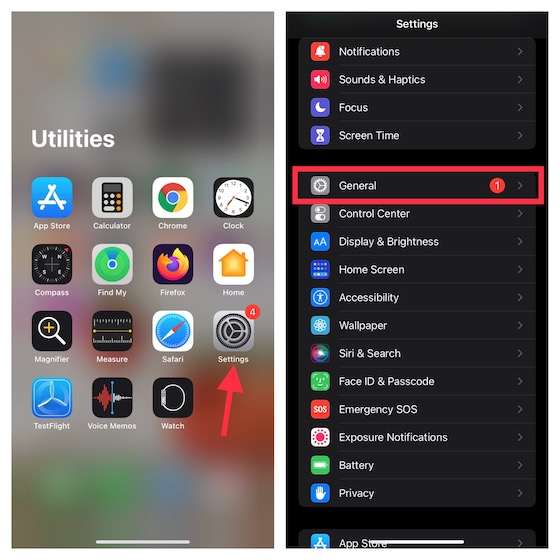
2. Bây giờ, cuộn xuống dưới cùng và chọn Chuyển hoặc Đặt lại iPhone.
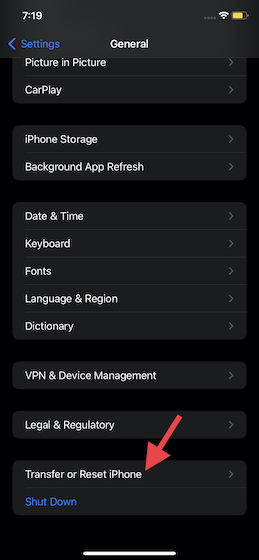
3. Bên dưới Chuẩn bị cho iPhone mới đầu đề, nhấn vào Bắt đầu cái nút.
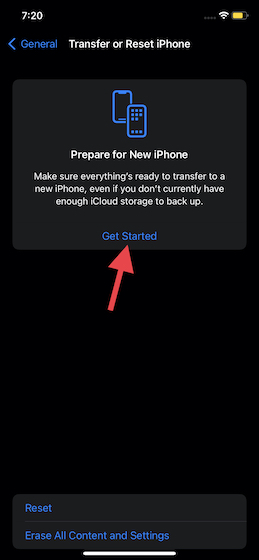
4. Nếu sao lưu iCloud bị tắt trên thiết bị iOS 15 hoặc iPadOS 15 của bạn, hãy nhấn “Bật Sao lưu để chuyển”. Nếu bạn không có đủ dung lượng iCloud, bạn sẽ thấy một thông báo cho biết: “Bạn đủ điều kiện nhận được nhiều dung lượng iCloud miễn phí khi bạn cần di chuyển ứng dụng và dữ liệu sang iPhone hoặc iPad mới của mình”. Vô nhẹ Tiếp tục.
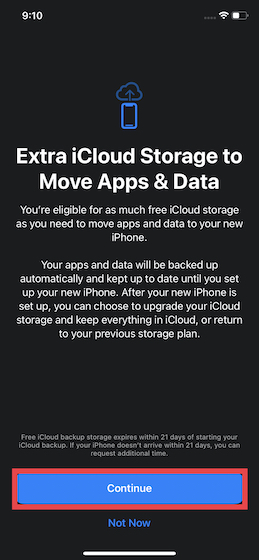
5. Cuối cùng, chạm vào Xong xác nhận. Bây giờ, iCloud sẽ sao lưu dữ liệu của bạn và cập nhật dữ liệu đó cho đến khi bạn khôi phục bản sao lưu. Bạn có thể kiểm tra trạng thái sao lưu iCloud ngay bên dưới hồ sơ của mình trong ứng dụng Cài đặt.
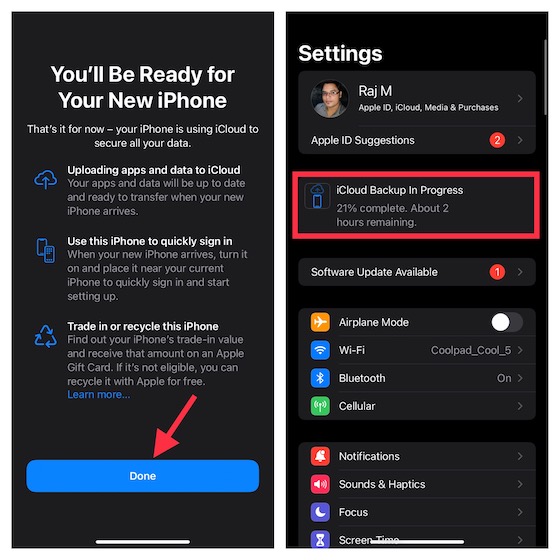
Cách khôi phục iPhone hoặc iPad của bạn từ Bản sao lưu iCloud tạm thời
Khôi phục iPhone hoặc iPad chạy iOS 15 từ bản sao lưu iCloud tạm thời cũng đơn giản như vậy. Trong khi thiết lập iPhone, iOS 15 cung cấp cho bạn tùy chọn khôi phục thiết bị từ bản sao lưu iCloud. Chọn bản sao lưu gần đây nhất của bạn và bạn đã sẵn sàng!
1. Để bắt đầu, hãy bật iPhone hoặc iPad mới / đã xóa của bạn và tiếp tục với các hướng dẫn trên màn hình để thiết lập thiết bị của bạn. Trên Màn hình thiết lập Ứng dụng & Dữ liệu, lựa chọn Khôi phục từ iCloud Backup.
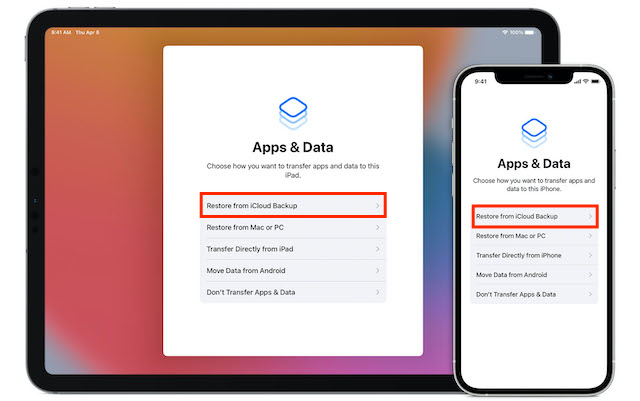 Hình ảnh lịch sự: Apple
Hình ảnh lịch sự: Apple2. Kế tiếp, đăng nhập vào iCloud bằng của bạn Apple ID và mật khẩu. Sau đó, chọn bản sao lưu iCloud gần đây nhất và đợi cho đến khi quá trình khôi phục dữ liệu hoàn tất.
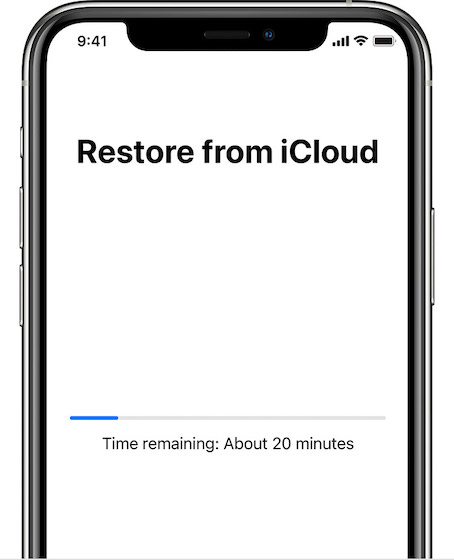 Hình ảnh lịch sự: Apple
Hình ảnh lịch sự: AppleTạo sao lưu iCloud miễn phí không giới hạn trên iPhone và iPad của bạn
Vì vậy, đó là cách bạn có thể nhận được nhiều dung lượng iCloud miễn phí như bạn cần để sao lưu các ứng dụng và dữ liệu trên iPhone hoặc iPad hiện có của mình. Cho dù bạn muốn thiết lập một chiếc iPhone hoàn toàn mới với bản sao lưu iCloud hay chỉ muốn khôi phục thiết bị của mình, dịch vụ hoàn toàn mới này từ Apple có thể giúp ích rất nhiều. Điều đó nói rằng, nó không phải là nó tuyệt vời Apple có cung cấp sao lưu iCloud không giới hạn miễn phí cho người dùng mua iPhone hoặc iPad mới không? Hãy chia sẻ suy nghĩ của bạn với chúng tôi trong phần bình luận bên dưới.
